WLAN-Schlüssel: Worum handelt es sich und wo finde ich ihn?
Die Suche nach dem Netzwerksicherheitsschlüssel mag ziemlich technisch klingen, aber der ist lediglich eine Folge von Buchstaben, Zahlen und Sonderzeichen, die gemeinhin als WLAN-Passwort bekannt ist. Lesen Sie weiter, um zu erfahren, wie und wo Sie diesen Code finden, inwiefern er Ihr WLAN-Netzwerk schützt und wie Sie Ihre Online-Sicherheit mit Norton VPN stärken können.

Was ist ein Netzwerksicherheitsschlüssel?
Ein Netzwerksicherheitsschlüssel ist das Passwort, das Sie eingeben, um eine Verbindung zu einem WLAN-Netzwerk herzustellen. Es baut eine Verbindung zwischen dem Router und den Geräten auf, die mit dem WLAN-Netzwerk verbunden sind. Ein Netzwerksicherheitsschlüssel hilft dabei, ein WLAN-Netzwerk und dessen Nutzer vor Schnüfflern oder Eindringlingen zu schützen, die die Verbindung ungefragt mitnutzen (Piggybacking).
Verschiedene Arten von Netzwerksicherheitsschlüsseln
Bei den meisten WLAN-Netzwerken kommt einer von vier Netzwerksicherheitsschlüsseln zum Einsatz: Wired Equivalent Privacy (WEP), Wi-Fi Protected Access (WPA), Wi-Fi Protected Access 2 (WPA2) oder Wi-Fi Protected Access 3 (WPA3).
Vielleicht kommen Ihnen diese Namen vertraut vor: In der Regel sind sie auf Routern aufgeführt, um anzuzeigen, welche Art von Verschlüsselung verfügbar ist. Bei allen handelt es sich um Protokolle, die WLAN-Netzwerke vor Hackern schützen sollen, aber sie unterscheiden sich in Bezug auf den Verschlüsselungsstandard, durch den dies bewerkstelligt wird.
Im Folgenden sehen wir uns die vier Arten von Netzwerksicherheitsschlüsseln genauer an:
WEP (Wired Equivalent Privacy)
WEP (Wired Equivalent Privacy) ist das erste WLAN-Sicherheitsprotokoll, das jemals entwickelt wurde. Es basiert auf einem statischen Verschlüsselungscode, der inzwischen veraltet ist und mit einer herunterladbaren Entschlüsselungssoftware leicht geknackt werden kann. WEP bietet also minimalen Schutz und sollte nicht mehr verwendet werden. Bereits 2003 erklärte die Wi-Fi Alliance, dass WEP durch WPA abgelöst worden sei.
WPA (Wi-Fi Protected Access)
Der Nachfolger von WEP ist WPA ein sichereres Netzwerkprotokoll, das WEP in vielerlei Hinsicht verbessert hat. Beispielsweise verwendet WPA einen Algorithmus zur dynamischen Nachrichtenprüfung namens Temporal Key Integrity Protocol (TKIP), um für jedes Paket (Dateneinheit), das über ein Netzwerk gesendet wird, einen neuen Verschlüsselungsschlüssel zu generieren.
WPA bietet aber trotz der deutlichen Verbesserungen gegenüber WEP immer noch eine relativ große Angriffsfläche für die zunehmende Anzahl von Cyberangriffen.
WPA2 (Wi-Fi Protected Access 2)
WPA2 (Wi-Fi Protected Access 2), die zweite Generation von WPA, verfügt erstmals über AES (Advanced Encryption System), das das anfälligere TKIP-System, das von WPA verwendet wurde, ablöst. AES bietet eine starke Verschlüsselung für alle Daten, die über ein WLAN-Netzwerk gesendet und empfangen werden.
WPA2 kann trotzdem ausgehebelt werden, aber es kann hinsichtlich der Router-Sicherheit unberechtigte Zugriffe auf WLAN-Netzwerke effektiver abwehren als die Vorgängerprotokolle.
WPA3 (Wi-Fi Protected Access 3)
WPA3 (Wi-Fi Protected Access 3) ist das neueste Protokoll. Es wurde als Nachfolger von WPA2 entwickelt, das jedoch weiterhin weit verbreitet ist. WPA3 bietet die beste Netzwerksicherheit. Damit können Geräte einem Netzwerk ohne die Übermittlung eines Passworts beitreten. Stattdessen erfolgt die Anmeldung per QR-Code oder NFC-Tag.
Die meisten Router, die nach 2018 (als WPA3 eingeführt wurde) zertifiziert wurden, sind mit WPA3 kompatibel und für alle Router, die nach dem 1. Juli 2020 zertifiziert wurden, ist das neueste Protokoll verpflichtend.
Wo ist der Netzwerksicherheitsschlüssel zu finden?
Der Netzwerksicherheitsschlüssel befindet sich in der Regel auf der Unterseite oder Rückseite Ihres Routers. Falls jedoch der Standard-WLAN-Sicherheitsschlüssel geändert wurde, müssen Sie ihn auf einem Gerät abrufen, das mit dem WLAN-Netzwerk verbunden ist.
Wir zeigen Ihnen, wie Sie den Netzwerksicherheitsschlüssel auf einem Router, Mac, Windows-PC, iPhone oder Android-Gerät finden.
So findet man den Netzwerksicherheitsschlüssel auf einem Router
Meistens ist der Netzwerkschlüssel auf der Rück- oder Unterseite des Routers aufgedruckt. Üblicherweise wird er unter einer anderen Bezeichnung aufgeführt – z. B. Passcode, Passwort, WLAN-Passwort oder einfach Sicherheitsschlüssel.

Die Unterseite eines Routers mit dem WLAN-Passwort (Netzwerksicherheitsschlüssel)
Wenn Sie den Netzwerksicherheitsschlüssel auf dem Gerät selbst nicht finden können, sehen Sie in der Bedienungsanleitung des Routers nach.
Nachdem Sie Ihren Standard-Netzwerksicherheitsschlüssel gefunden haben, ist es ratsam, das Passwort regelmäßig zu ändern. Dies trägt zum Schutz Ihres WLAN-Netzwerks vor Hackern und unbefugten Mitnutzern Ihrer Internetverbindung (Piggybacking) bei.
So ändern Sie Ihren Netzwerksicherheitsschlüssel:
1. Melden Sie sich bei Ihrem Router an, indem Sie die IP-Adresse in die Adressleiste Ihres Browsers eingeben und dann die Eingabetaste drücken. Geben Sie Benutzername und Passwort Ihres Routers ein und klicken Sie dann auf Weiter.
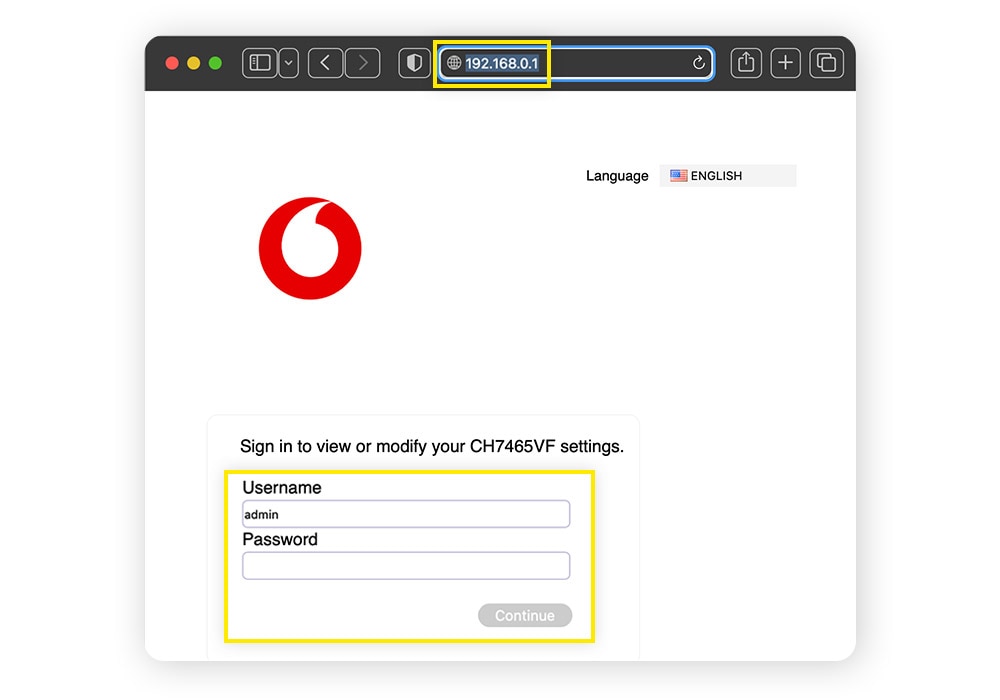
2. Suchen Sie den Bereich mit den WLAN-Sicherheitseinstellungen, der unter "WLAN-Einstellungen", "Sicherheitseinstellungen", "WLAN-Konfiguration" oder einer anderen Bezeichnung aufgeführt sein kann. Geben Sie ein starkes, sicheres Passwort ein und speichern Sie die Änderungen.
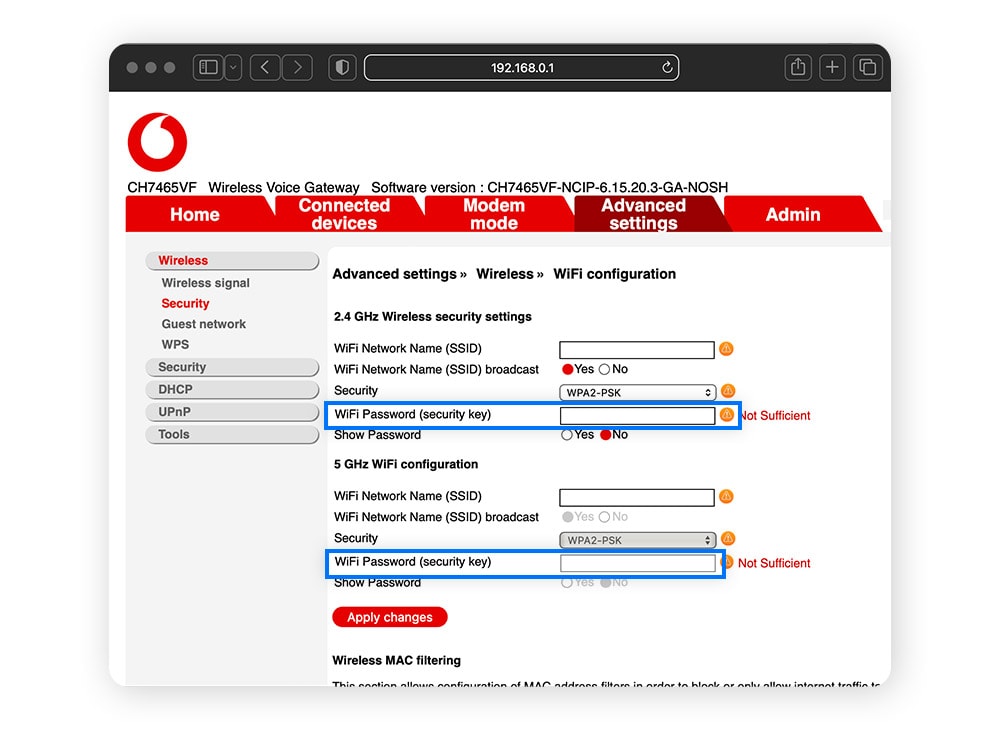
Damit wurde Ihr neuer Netzwerksicherheitsschlüssel eingerichtet. Denken Sie daran, Ihre Geräte mit dem neuen Netzwerkschlüssel erneut mit dem WLAN-Netzwerk zu verbinden.
So findet man den Netzwerksicherheitsschlüssel auf einem Mac
So rufen Sie Ihren Netzwerksicherheitsschlüssel auf einem Mac ab:
1. Klicken Sie oben rechts auf dem Bildschirm auf das Spotlight-Suchsymbol.

2. Suchen Sie nach Schlüsselbundverwaltung und wählen Sie das Programm aus den Suchergebnissen aus.
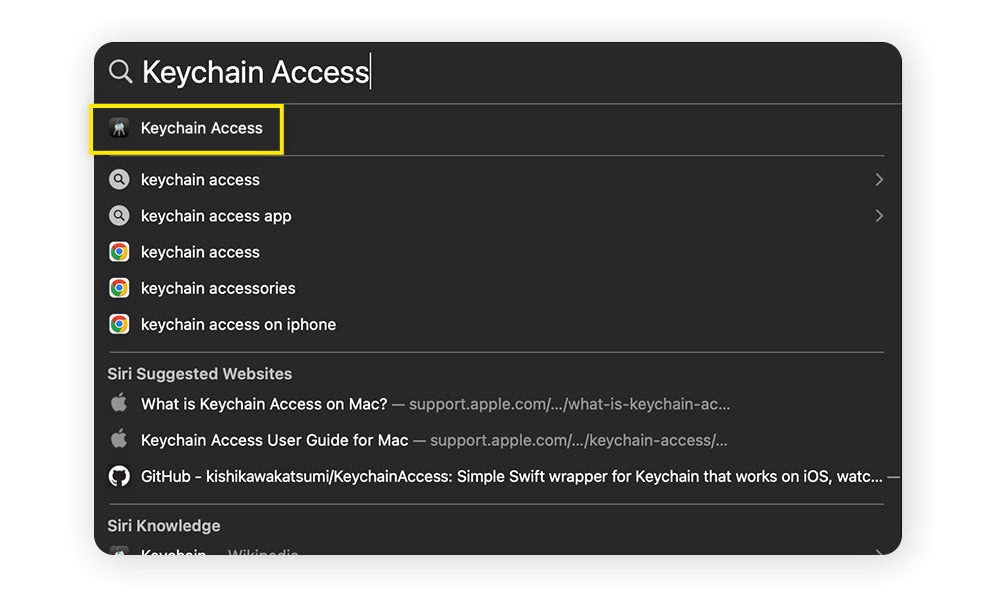
3. Suchen Sie Ihr WLAN-Netzwerk in der Liste und doppelklicken Sie darauf, um das WLAN-Einstellungsfenster zu öffnen.
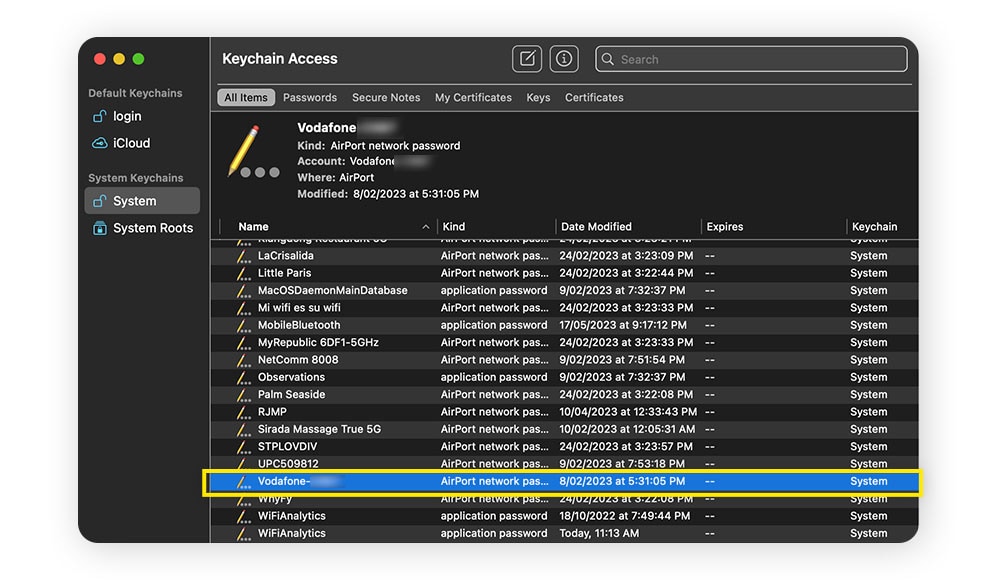
4. Klicken Sie auf das Kontrollkästchen Passwort anzeigen.
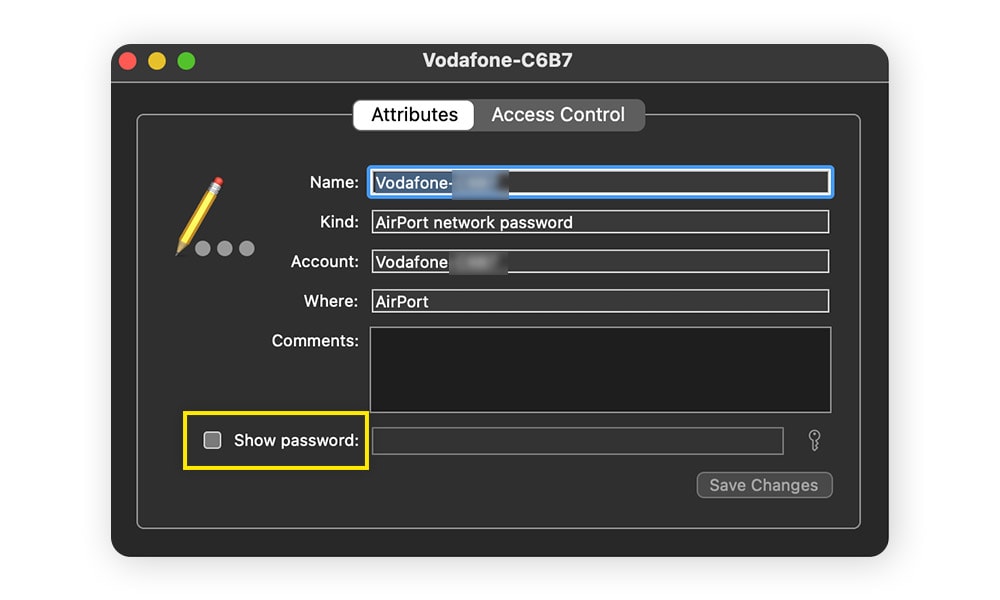
5. Bestätigen Sie Ihre Identität über Touch ID oder klicken Sie auf Passwort verwenden.
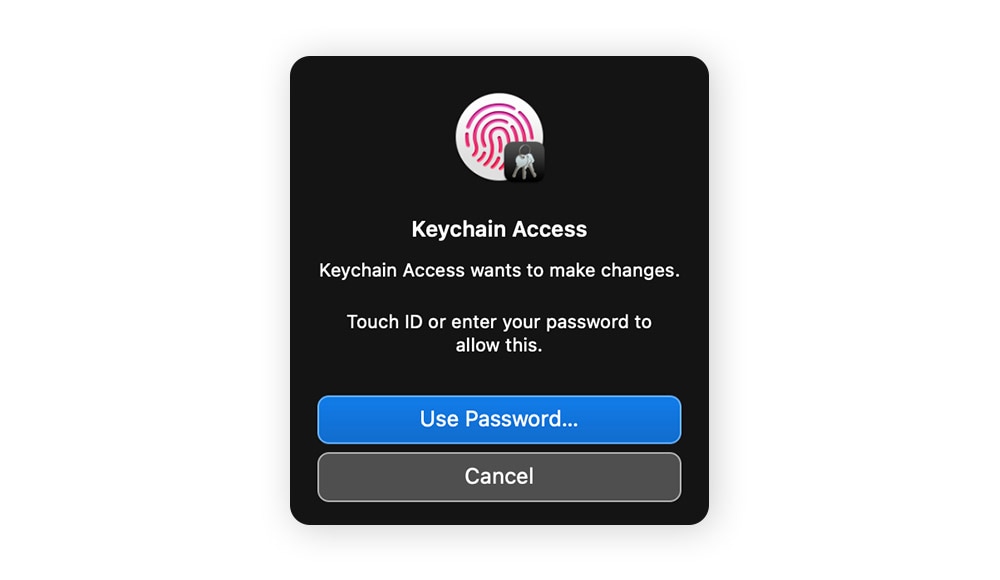
6. Falls Sie sich für die Option "Passwort verwenden" entscheiden, geben Sie Ihren Administrator-Benutzernamen und das zugehörige Passwort ein und klicken Sie dann auf Zulassen. Daraufhin wird Ihr WLAN-Sicherheitsschlüssel eingeblendet.
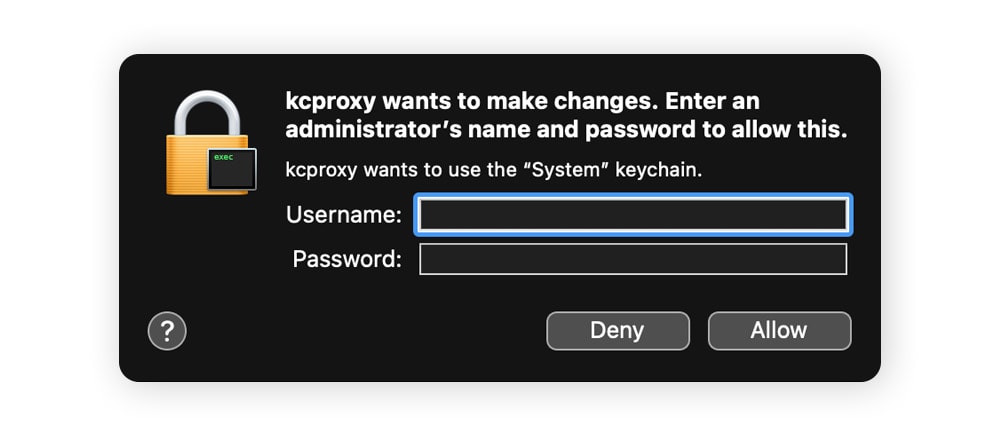
So findet man den Netzwerksicherheitsschlüssel unter Windows
So rufen Sie Ihren Netzwerksicherheitsschlüssel unter Windows 10 und 11 ab:
1. Klicken Sie auf das Suchsymbol, und geben Sie "Systemsteuerung" in die Suchleiste ein. Klicken Sie dann auf Öffnen.
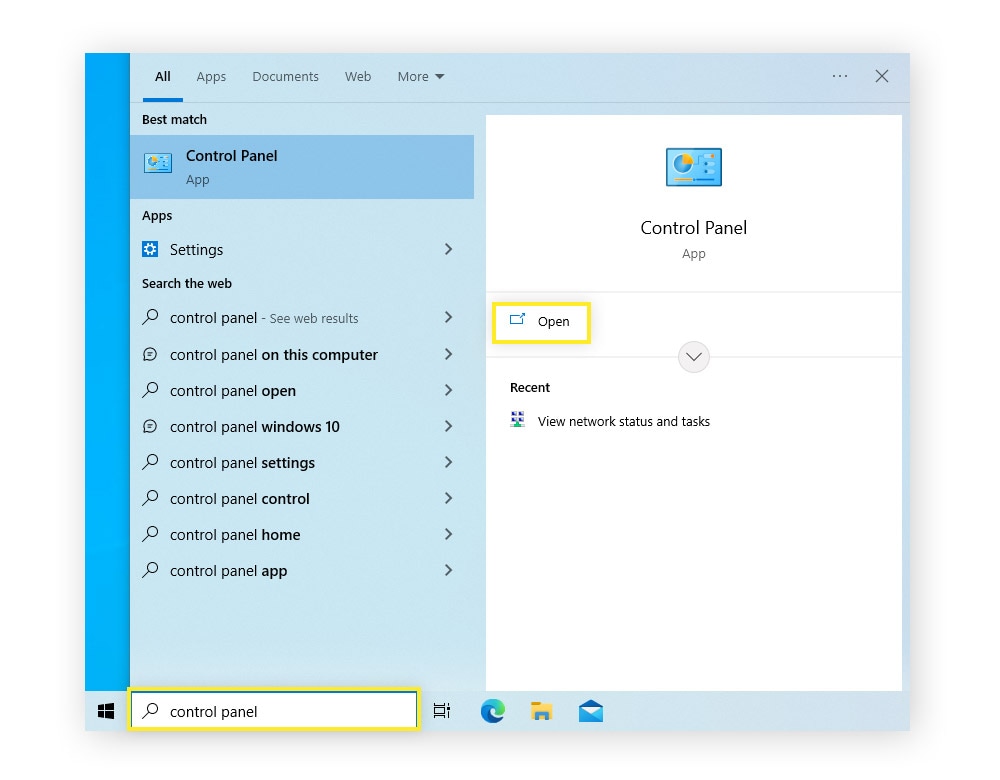
2. Wählen Sie Netzwerk und Internet.
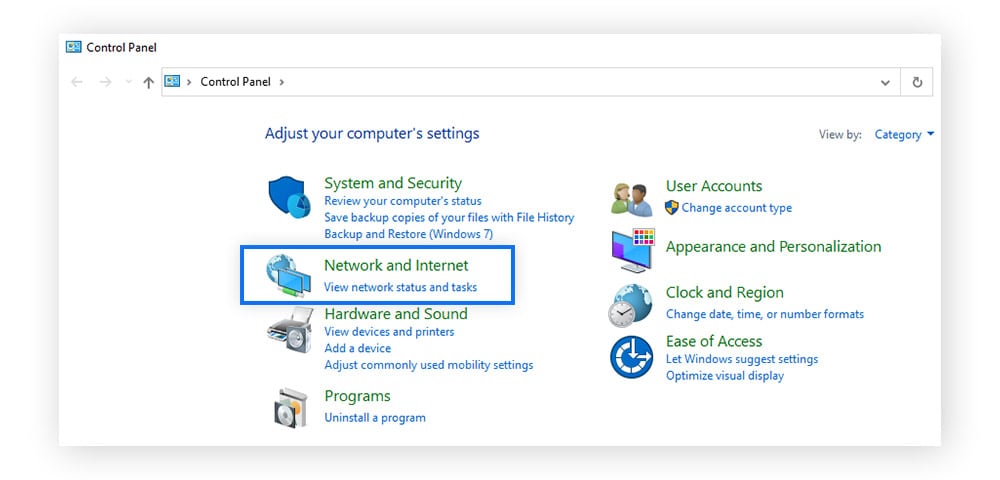
3. Klicken Sie auf Netzwerk- und Freigabecenter.
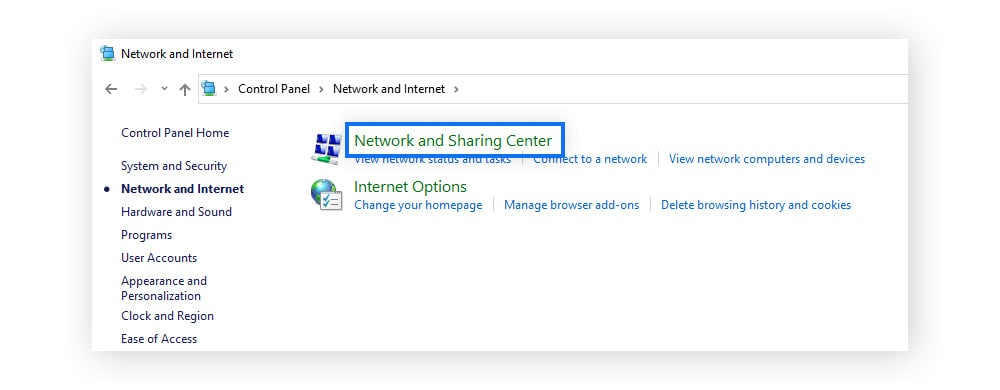
4. Klicken Sie auf Ihren WLAN-Netzwerknamen.
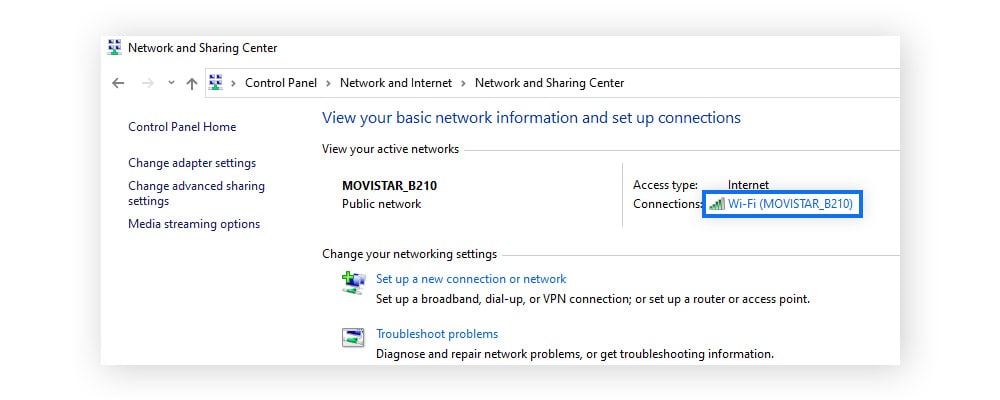
5. Klicken Sie auf Drahtlosnetzwerkeigenschaften.
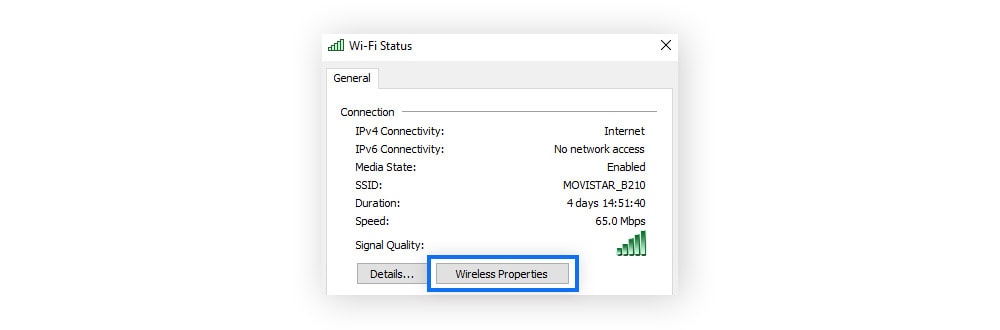
6. Wählen Sie den Tab Sicherheit. Kreuzen Sie dann das Kontrollkästchen Zeichen anzeigen an. Ihr Internetsicherheitsschlüssel wird nun angezeigt.
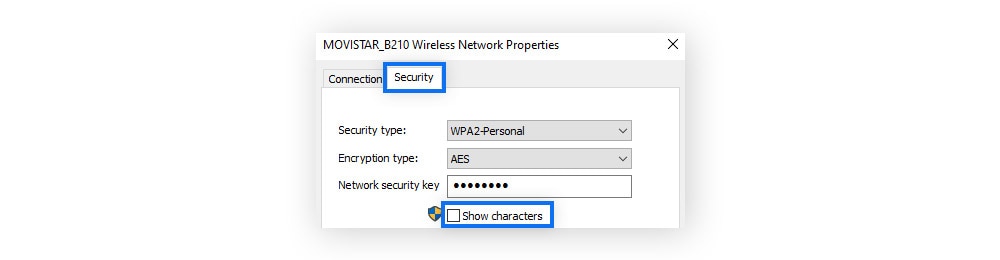
So findet man den Netzwerksicherheitsschlüssel auf dem iPhone (iOS)
So rufen Sie Ihren Netzwerksicherheitsschlüssel auf einem iOS-Gerät ab:
1. Tippen Sie auf Einstellungen.
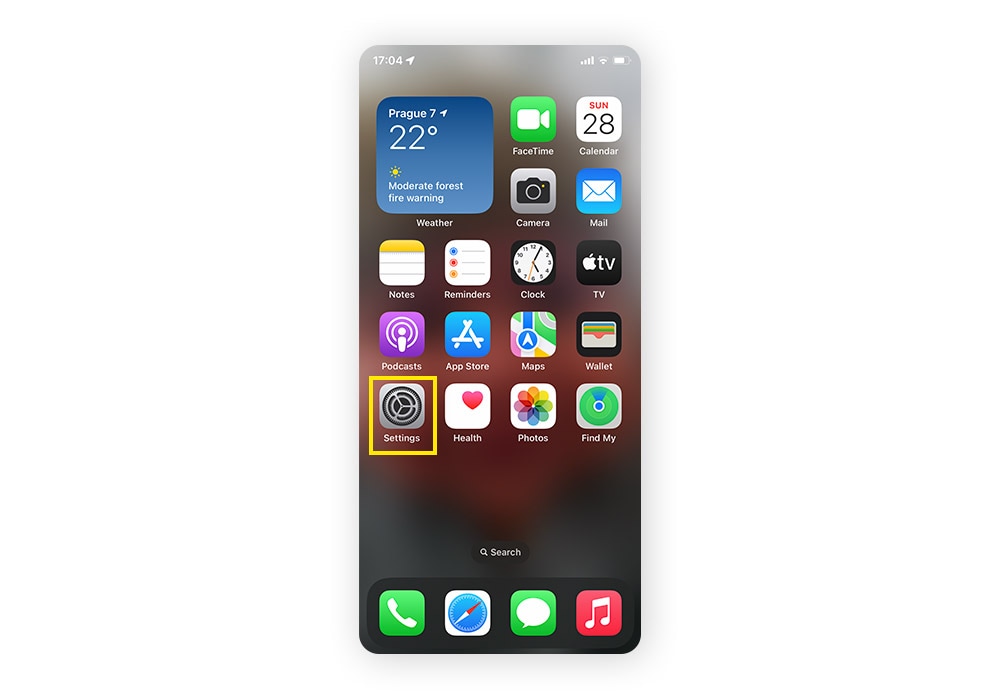
2. Tippen Sie auf WLAN und dann auf das Infosymbol neben dem Namen des WLAN-Netzwerks, mit dem Sie verbunden sind.
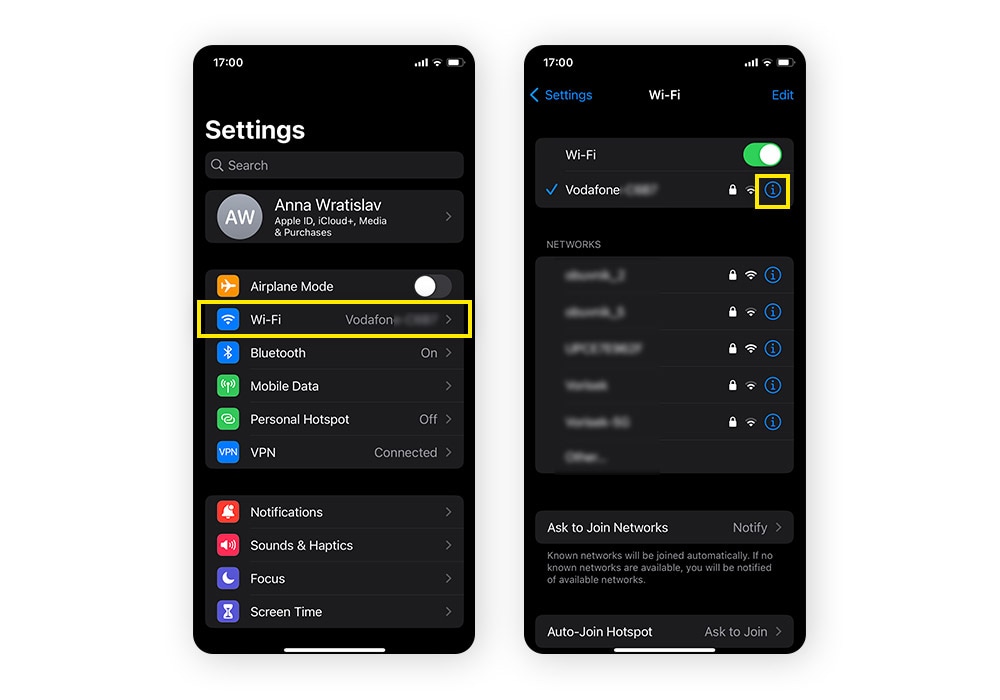
3. Tippen Sie auf Passwort, um das WLAN-Passwort einzublenden. Daraufhin wird Ihr Netzwerksicherheitsschlüssel angezeigt.
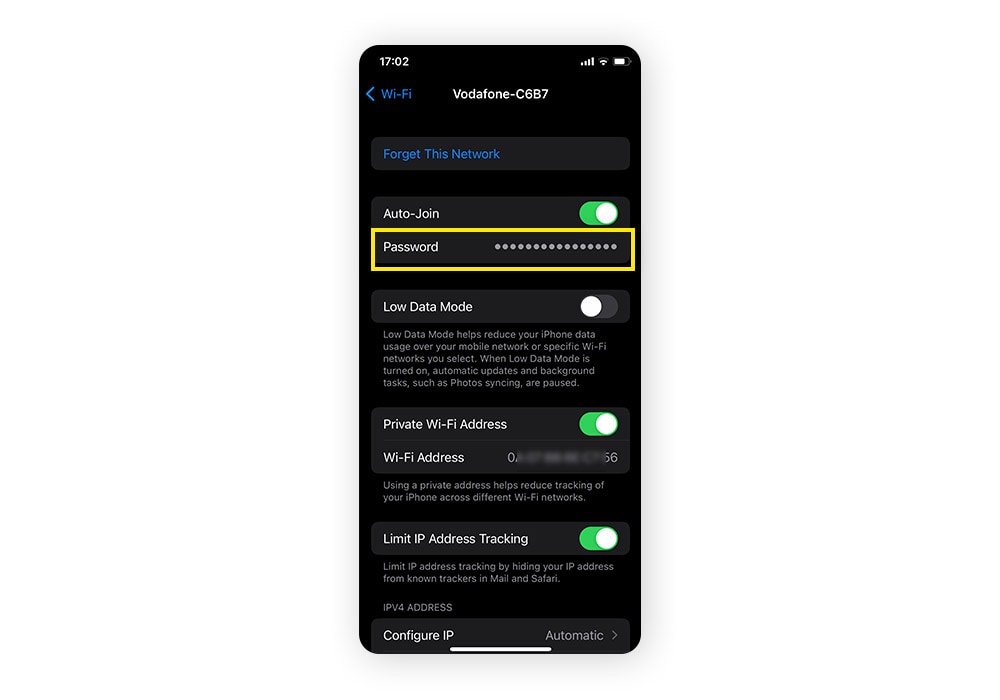
So findet man den Netzwerksicherheitsschlüssel auf einem Android-Smartphone
Auf neueren Android-Geräten gibt es keine Möglichkeit, sich den WLAN-Netzwerksicherheitsschlüssel anzeigen zu lassen. Man kann jedoch den QR-Code abrufen und weitergeben. Diese Methode ist sicherer. Geräte, mit denen der QR-Code gescannt wird, können dann dem WLAN-Netzwerk beitreten.
So rufen Sie den QR-Code auf einem Android-Gerät zur Freigabe des WLANs ab:
1. Tippen Sie auf Einstellungen.
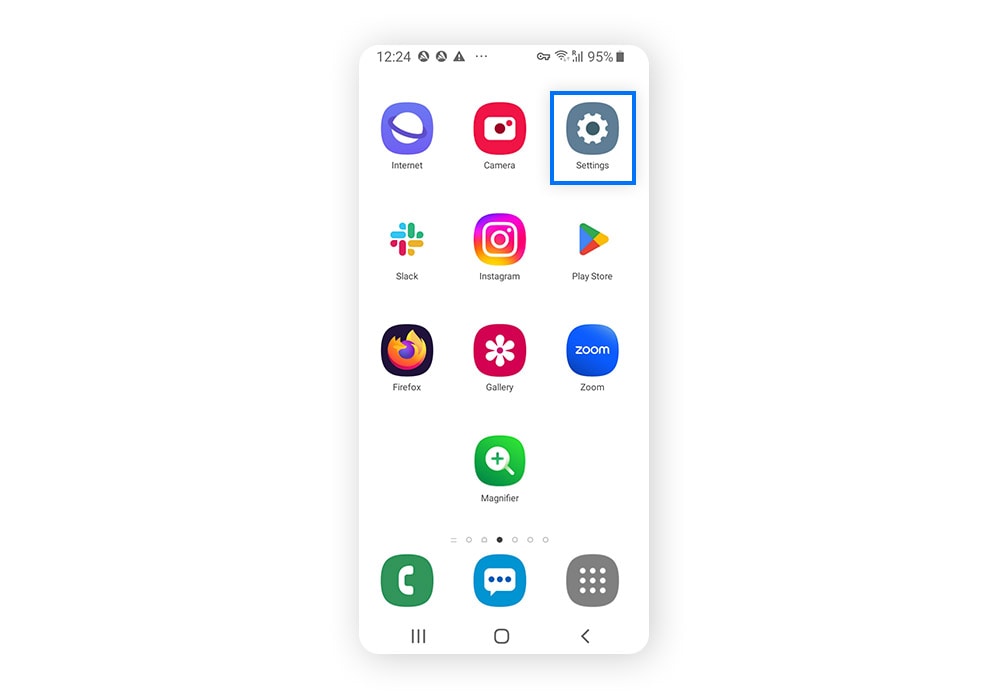
2. Tippen Sie auf Verbindungen und dann auf WLAN.
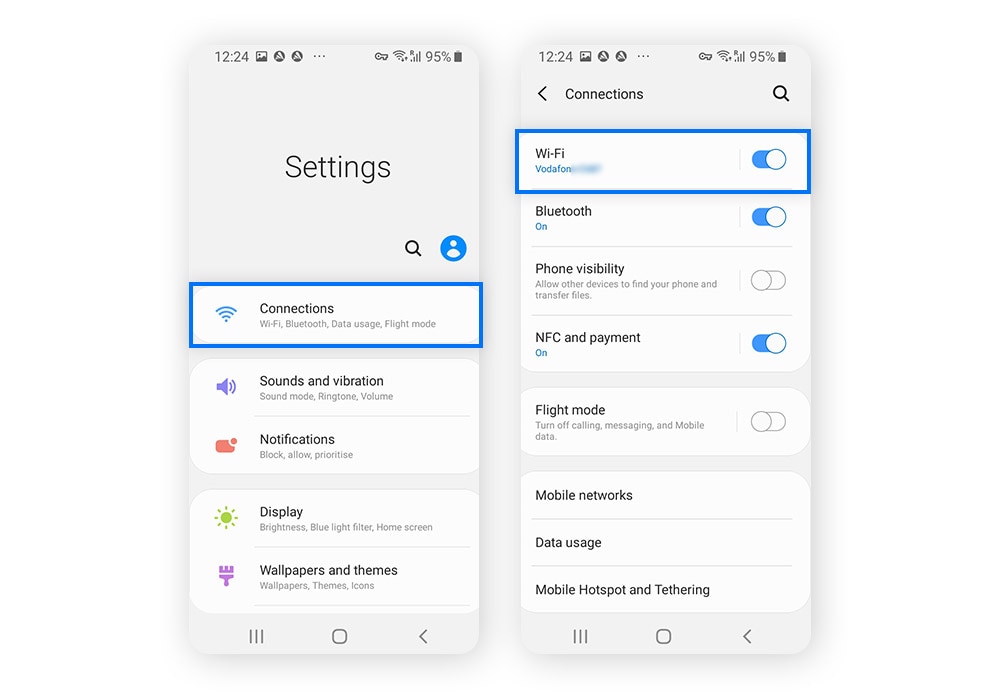
3. Wählen Sie das Netzwerk aus, mit dem Sie derzeit verbunden sind.
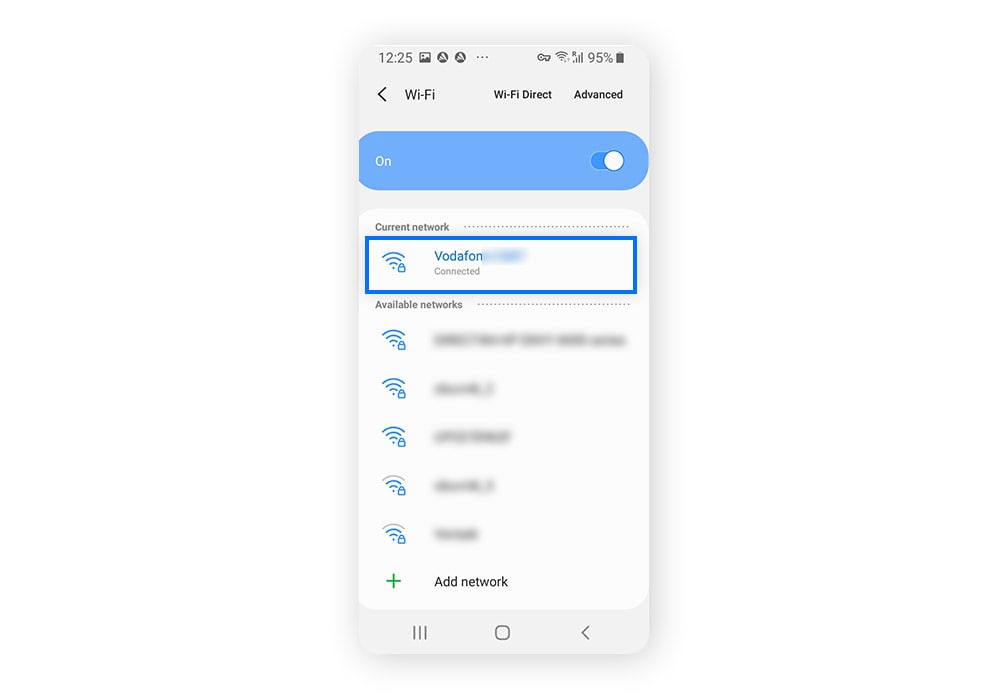
4. Daraufhin wird der QR-Code angezeigt. Personen, die eine Internetverbindung herstellen möchten, können den Code scannen und dem WLAN-Netzwerk beitreten.
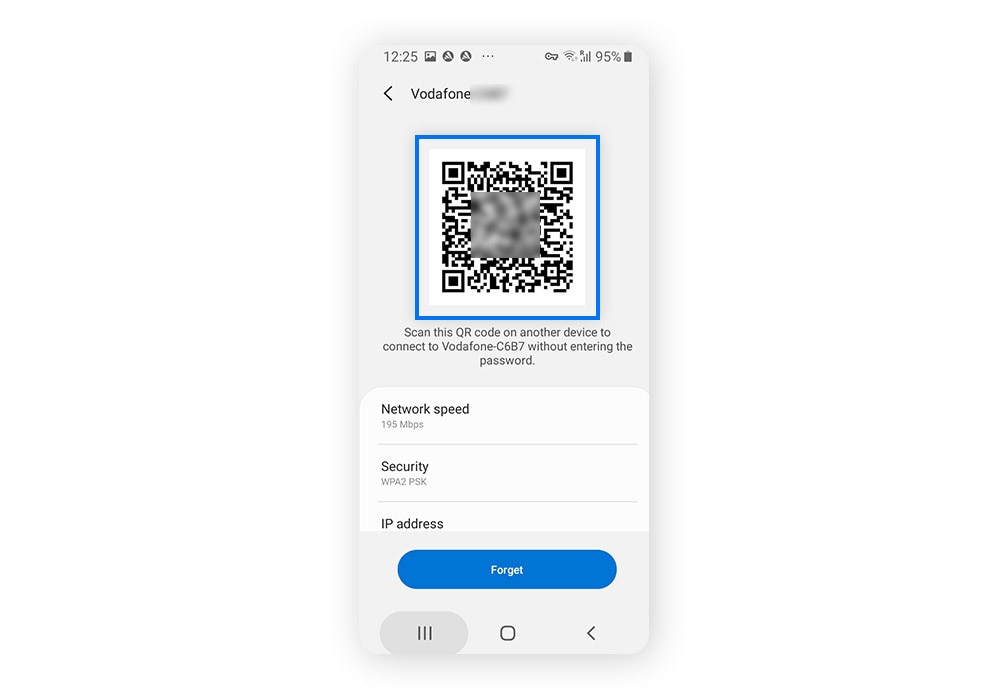
Tipps für einen robusten Netzwerksicherheitsschlüssel
Die Wahl eines sicheren Passworts für alle Online-Konten ist unerlässlich.
Halten Sie sich an diese Tipps, um einen starken Netzwerksicherheitsschlüssel festzulegen:
- Auf die Passwortlänge kommt es an: Je länger ein Passwort ist, desto schwerer ist es zu knacken.
- Sonderzeichen dürfen nicht fehlen: Durch die Berücksichtung von Sonderzeichen – z. B. &, !, @, #, $, %, ^ – wird Ihr Passwort komplexer und ist schwerer zu hacken.
- Verwenden Sie einen Passwort-Generator: Mit demNorton Password Generator können Sie eine willkürlich erstellte Folge von Buchstaben, Sonderzeichen und Zahlen generieren. Probieren Sie es aus!
- Ändern Sie das Passwort regelmäßig: Ändern Sie Ihr Passwort alle paar Monate, damit Ihr WLAN-Netzwerk permanent vor unberechtigten Zugriffen geschützt ist.
- Verwenden Sie das Passwort nicht mehrmals: Wählen Sie ein sicheres Passwort und verwenden Sie es nicht für andere Konten (auch nicht in abgewandelter Form). Falls Hacker Ihr WLAN-Passwort entschlüsseln sollten, bleibt ihnen auf diese Weise der Zugriff auf Ihre anderen Konten verwehrt.
Auch sollten Sie bedenken, dass selbst die stärksten Netzwerksicherheitsschlüssel an Wirksamkeit einbüßen, wenn Sie sie Gästen und Besuchern mitteilen. Wenn Sie Ihren Internetsicherheitsschlüssel regelmäßig an Besucher weitergeben, sollten Sie die Einrichtung eines Gastnetzwerks in Betracht ziehen, damit andere Ihr WLAN nutzen können, ohne das Passwort zu kennen.
Schützen Sie Ihr Gerät und Ihre sensiblen Daten
Die Verwaltung Ihres Netzwerksicherheitsschlüssels ist nur ein Teil einer effektiven digitalen Hygiene und Ihr persönlicher Schutz und der Ihrer sensiblen Daten im Internet. Selbst mit einem starken WLAN-Passwort kann es passieren, dass Ihre Daten abgefangen werden.
Norton VPN verschlüsselt Ihre Internetverbindung, um persönliche Informationen wie Passwörter und Bankdaten abzusichern, die Sie online versenden und empfangen – unabhängig davon, ob Sie dabei ein öffentliches oder privates WLAN-Netzwerk nutzen. Installieren Sie Norton VPN noch heute, um sicherer zu surfen.
Häufig gestellte Fragen zum Thema Netzwerksicherheitsschlüssel
Was bedeutet die Fehlermeldung "Netzwerksicherheitsschlüssel stimmt nicht überein"?
Wenn die Fehlermeldung "Netzwerksicherheitsschlüssel stimmt nicht überein" angezeigt wird, kann keine Verbindung zum jeweiligen WLAN-Netzwerk hergestellt werden. Dieser Fehler tritt in der Regel bei Eingabe eines falschen Passworts oder bei Problemen mit der Gerätekompatibilität oder dem Router auf.
- Falsches Passwort: Bei Netzwerksicherheitsschlüsseln ist die Groß- und Kleinschreibung zu beachten. Bei der Eingabe einer langen Zeichenfolge kann man sich zudem leicht vertippen.
- Geräteinkompatibilität: Stellen Sie sicher, dass das Betriebssystem auf dem Gerät, das Sie mit WLAN verbinden möchten, auf dem neuesten Stand ist. Falls Sie Windows verwenden, überprüfen Sie auch, ob Ihre Treiber aktuell sind.
- Routerproblem: Ein blinkendes oder ungewöhnliches Licht am Router kann darauf hinweisen, dass der Router abgestürzt ist oder nicht ordnungsgemäß funktioniert. Testen Sie, ob sich das Problem durch Aus- und Einschalten des Routers beheben lässt.
Wo finde ich meinen Netzwerksicherheitsschlüssel für den Handy-Hotspot?
Der Hotspot-Netzwerksicherheitsschlüssel ist das Passwort, das ein anderes Gerät benötigt, um über Ihr iPhone oder Android-Smartphone eine Internetverbindung herzustellen (gemeinsame Nutzung mobiler Daten). Hier erfahren Sie, wie Sie Ihr Hotspot-Passwort abrufen:
- iOS: Gehen Sie zu Einstellungen > Persönlicher Hotspot. Der Schlüssel wird unter "WLAN-Passwort" angezeigt.
- Android: Gehen Sie zu Einstellungen > Verbindungen > Mobiler Hotspot und Tethering > Mobiler Hotspot. Der Schlüssel wird unter "Passwort" angezeigt.
Wie oft sollte ich meinen Netzwerksicherheitsschlüssel wechseln?
Ihren Netzwerksicherheitsschlüssel sollten Sie alle drei Monate ändern. Dadurch werden alle Geräte aus dem Netzwerk ausgeloggt und nur diejenigen, die über das neue Passwort verfügen, können sich wieder einwählen. C:\TheBrain - Zentrale Dateiablage\Obsidian Vaults\ConnectedText Dateien !!\Auf diese Weise können Sie steuern, wer Zugriff auf Ihr WLAN-Netzwerk hat.
Ist der Netzwerksicherheitsschlüssel dasselbe wie das WLAN-Passwort?
Ja, der Netzwerksicherheitsschlüssel ist identisch mit dem WLAN-Passwort. Es handelt sich dabei um die Zeichenfolge, die erforderlich ist, um Zugriff auf ein WLAN-Netzwerk zu erhalten.
Warum werde ich nach einem Netzwerksicherheitsschlüssel gefragt?
Ein Netzwerksicherheitsschlüssel ermöglicht den Zugriff auf ein WLAN-Netzwerk. Dies ist eine Sicherheitsmaßnahme, durch die verhindert wird, dass nicht autorisierte Geräte eine Verbindung zum jeweiligen WLAN herstellen. Der Netzwerkschlüssel wird in der Regel vom Netzwerkadministrator oder vom Besitzer des WLAN-Routers festgelegt.
Redaktioneller Hinweis: Unsere Artikel enthalten Bildungsinformationen für Sie. Unsere Angebote decken möglicherweise nicht jede Art von Kriminalität, Betrug oder Bedrohung ab, über die wir schreiben, oder schützen davor. Unser Ziel ist es, das Bewusstsein für Cyber Safety zu schärfen. Bitte lesen Sie die vollständigen Bedingungen während der Registrierung oder Einrichtung. Denken Sie daran, dass niemand alle Identitätsdiebstähle oder Cyberkriminalität verhindern kann und dass LifeLock nicht alle Transaktionen in allen Unternehmen überwacht. Die Marken Norton und LifeLock sind Teil von Gen Digital Inc.
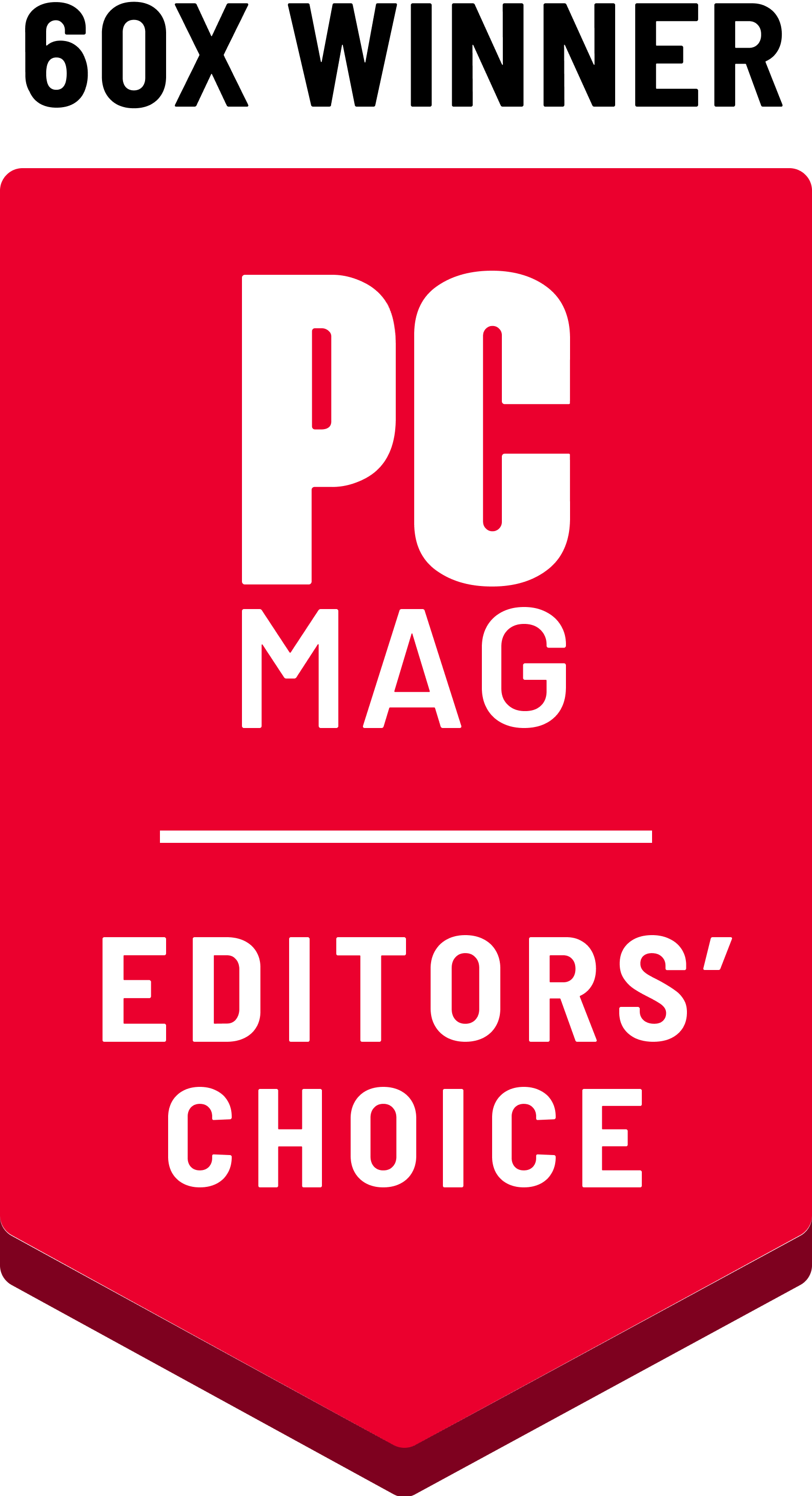







Sie möchten mehr erfahren?
Folgen Sie uns, um aktuelle Neuigkeiten, Tipps und Updates zu erhalten.